作为匡优Excel的用户增长经理,我见证过无数专业人士因演示文稿风格不统一而苦恼。PowerPoint的幻灯片母版正是您可能未充分利用的秘密武器——它是用最简精力打造精致、品牌统一的幻灯片控制中心。
幻灯片母版对商务人士为何至关重要
在深入了解操作步骤前,我们先明确幻灯片母版如何颠覆传统制作模式:
- 时间效率:一次性完成全局修改,无需逐页编辑
- 品牌统一:确保整个演示文档的字体、色彩与版式高度一致
- 专业质感:消除让演示文稿显得业余的格式混乱问题
逐步指南:在PowerPoint中启用幻灯片母版
以下是启用该强大功能的简明指引:
- 打开PowerPoint演示文稿
- 定位至功能区的视图选项卡
- 在母版视图组中点击幻灯片母版
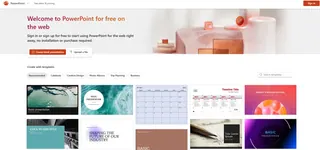
掌握幻灯片母版界面布局
进入母版视图后您将看到:
- 主母版(顶部缩略图):控制影响所有幻灯片的全局样式
- 版式母版(主母版下方):可针对特定幻灯片类型定制的模板
这种层级结构让您既能设定整体风格,又可进行版式专属定制——完美兼顾统一性与不同内容类型的适配需求。
专业级幻灯片母版定制技巧
1. 设置全局样式
- 字体:建立演示文稿的字体层级体系
- 配色方案:契合品牌色系或演示主题
- 背景:从纯色、渐变或 subtle 纹样中选择
2. 版式定制实务
每个版式均可针对特定内容调整:
- 重设占位符尺寸与位置
- 添加标识占位符强化品牌统一性
- 为特殊内容需求创建定制版式
进阶母版应用方案
- 创建多重母版:不同章节可配置差异化设计
- 保护定制版式:右键点击版式选择“保留”
- 设定默认文本样式:确保项目符号与正文文本风格统一








